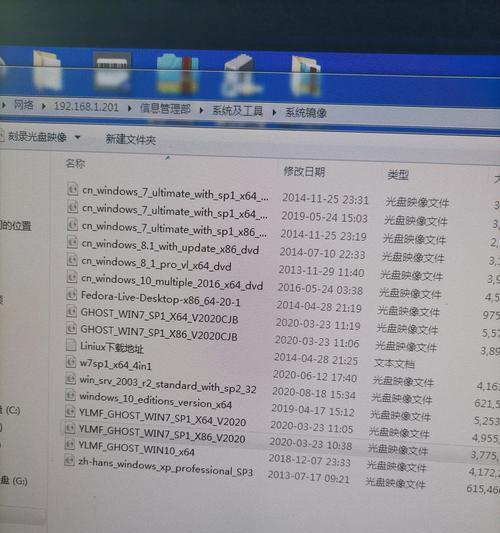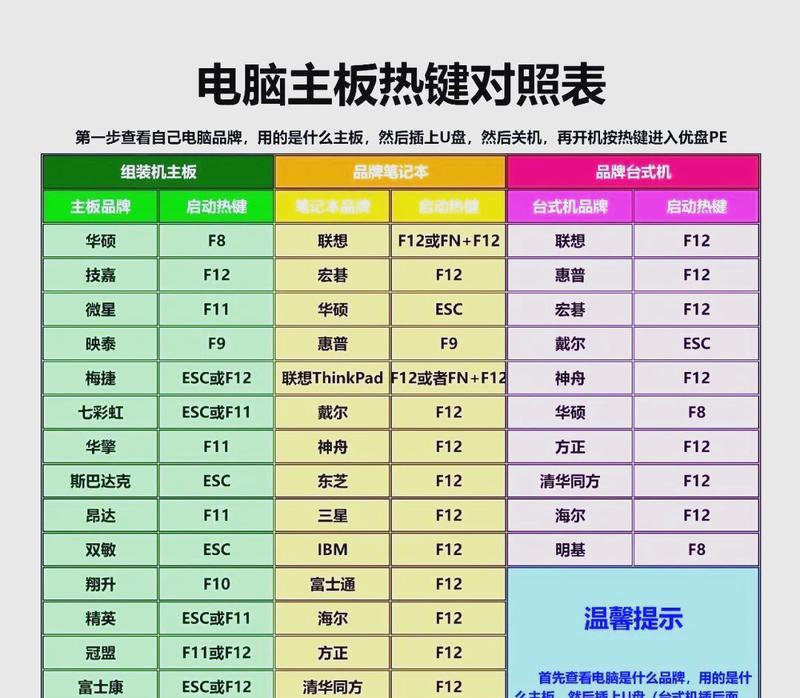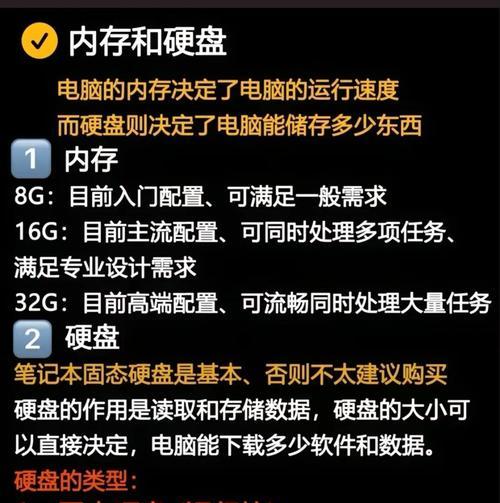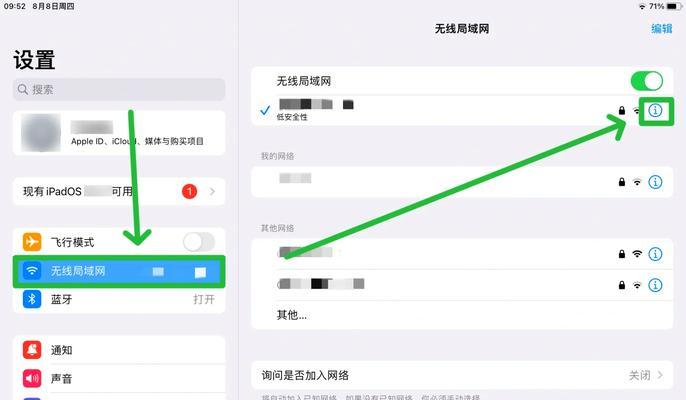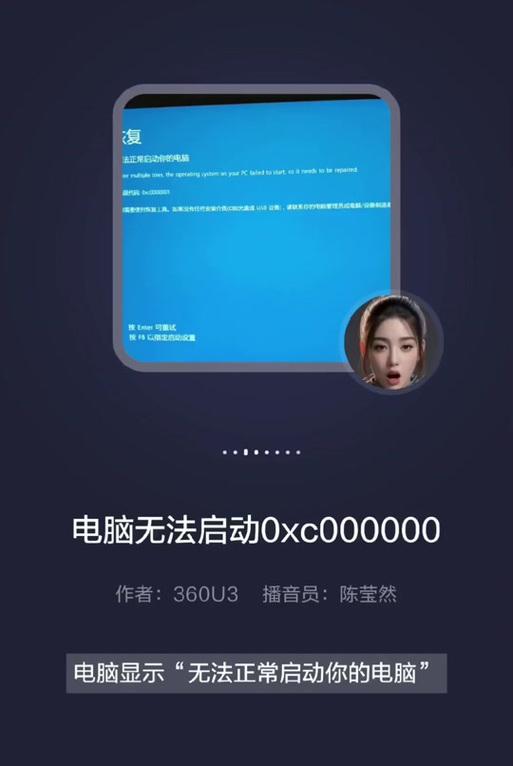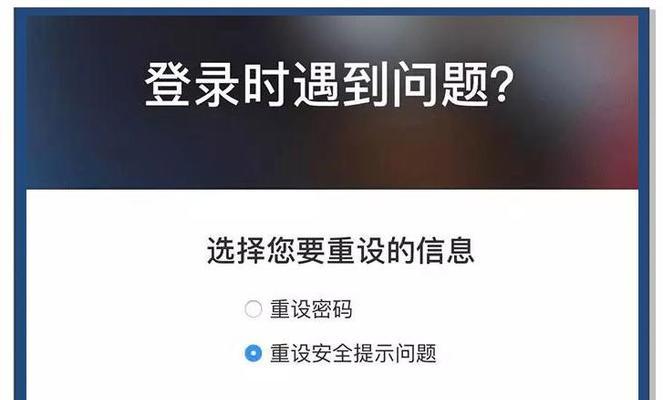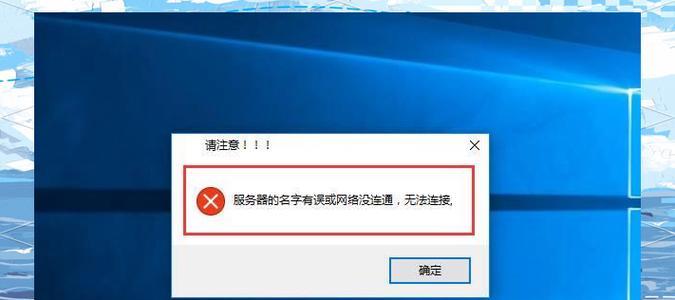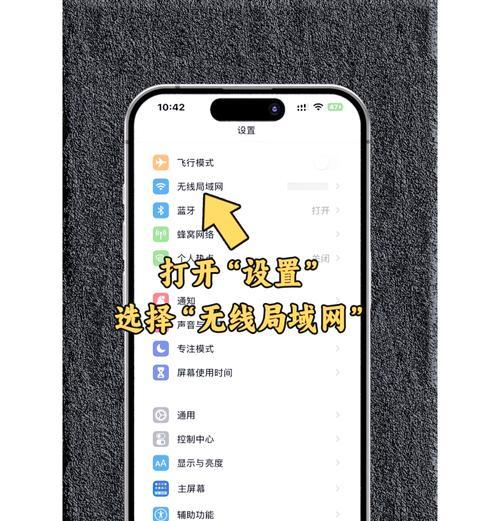在使用电脑的过程中,有时我们需要重新安装操作系统。而使用U盘来安装系统已经成为了一种常见的方式,它相比于光盘安装更加方便快捷。本文将详细介绍如何使用U盘来安装操作系统的步骤和注意事项,帮助大家轻松完成系统安装。
1.准备工作
在开始安装系统之前,我们需要准备好一台华硕电脑和一个容量足够的U盘。
2.下载操作系统镜像文件
从官方网站或其他可靠渠道下载你需要安装的操作系统镜像文件,并保存到电脑上的某个位置。
3.格式化U盘
使用磁盘管理工具将U盘进行格式化,确保其为空白状态。
4.创建可引导U盘
使用专门的软件工具(如Rufus、WinToFlash等)来创建可引导的U盘。选择对应的操作系统镜像文件和U盘,按照软件提示完成创建过程。
5.设置BIOS
将U盘插入华硕电脑,并在开机时按下相应的按键(通常是F2或Delete键)进入BIOS设置界面。在启动选项中选择U盘作为启动设备。
6.保存设置并重启
在BIOS设置界面中保存更改后,重启电脑。华硕电脑将会从U盘启动。
7.进入系统安装界面
等待电脑从U盘启动后,系统安装界面将会出现。根据提示选择语言、时区等设置。
8.分区和格式化
根据个人需求,选择合适的磁盘分区和格式化方式。注意备份重要数据,以免丢失。
9.开始安装
确认安装选项后,点击“下一步”开始系统安装。安装过程可能需要一些时间,请耐心等待。
10.安装完成
等待系统安装完成并自动重启电脑。此时可以拔掉U盘,电脑将从硬盘启动。
11.初始化设置
根据个人需求进行操作系统的初始化设置,包括账户设置、网络连接等。
12.安装驱动程序
安装完操作系统后,需要安装相应的驱动程序,以确保电脑正常运行。
13.更新系统和软件
安装完驱动程序后,及时更新系统和软件,以获取最新的功能和修复已知问题。
14.安装常用软件
根据个人需求,安装常用的软件程序,如办公软件、浏览器等。
15.备份系统
在完成系统安装和设置后,及时备份系统,以免数据丢失造成不必要的麻烦。
使用U盘安装系统是一种方便快捷的方式,华硕电脑也可以通过这种方式来重新安装操作系统。只需要按照以上步骤进行操作,即可完成系统安装,并根据个人需求进行相关设置和安装。同时,注意备份重要数据和定期更新系统和软件,以保持系统的稳定和安全运行。希望本文对大家有所帮助。